在先前的文章《實用Word技巧分享:利用郵件合併大量製作列印會議牌》中,我們學習了快速大量製作列印會議牌的方法。今天繼續實用Word技巧分享,聊聊如何快速找出文件差異,趕快學起來吧!
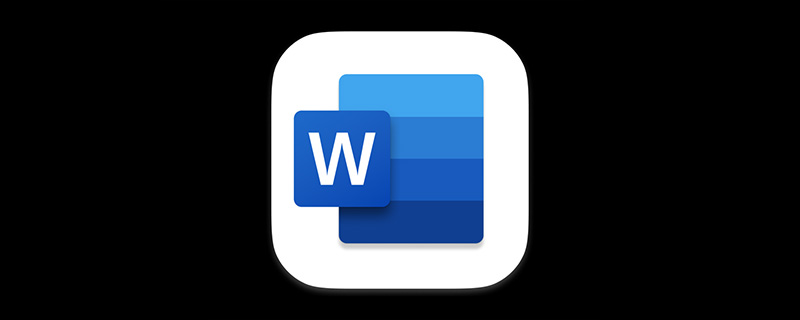
身為資深職場辦公老鳥,每天會與不計其數的 Word 文件打交道。例如,有的時候需要同時打開兩個或以上的文檔同時進行操作;也常常會查看相同文件修改前、後之間的差異......這種時候,你是怎麼做的呢?
我猜,絕大多數小夥伴是這樣做的:
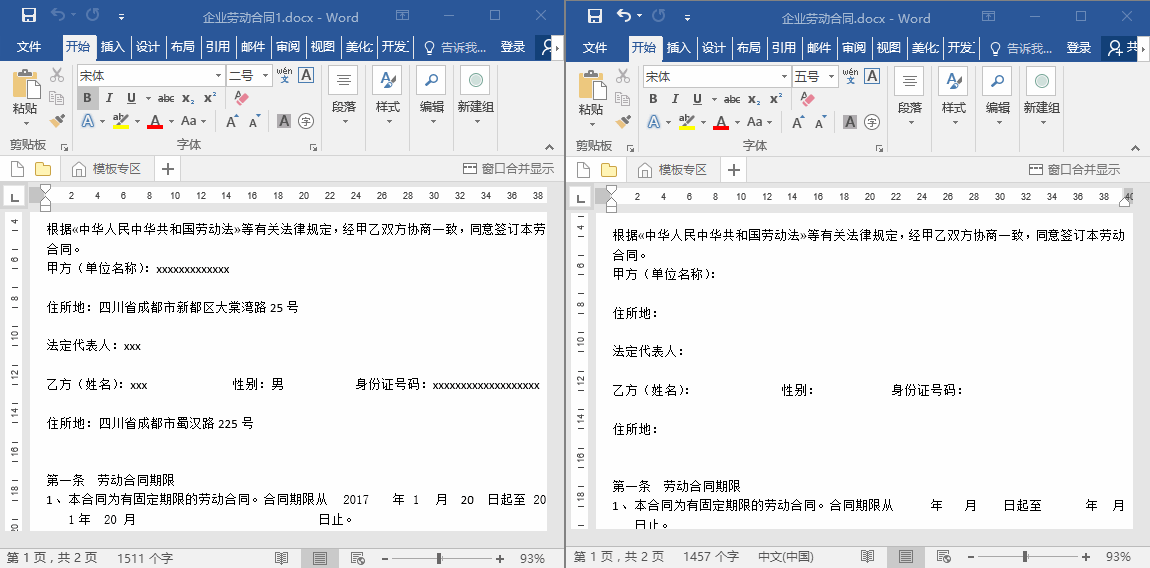
#!你們中招了嗎?像上方這樣,打開兩個文檔,將介面縮小並排在一起進行查看,完全得憑眼力左、右瞧,來回切換真的是超級麻煩!
其實,Word具有可以進行文件對比的功能,今天帶大家解鎖兩個令你眼前一亮的Word技能。
多重文件並且排看
#打開兩份文檔,在任一文檔中,按一下【視圖】-【視窗】-【並排查看】按鈕。
此時,Word會同時啟用「同步捲動」指令。當滾動滑鼠的滾輪時,兩個文件會同步滾動。現在你就可以這樣,感受一下:
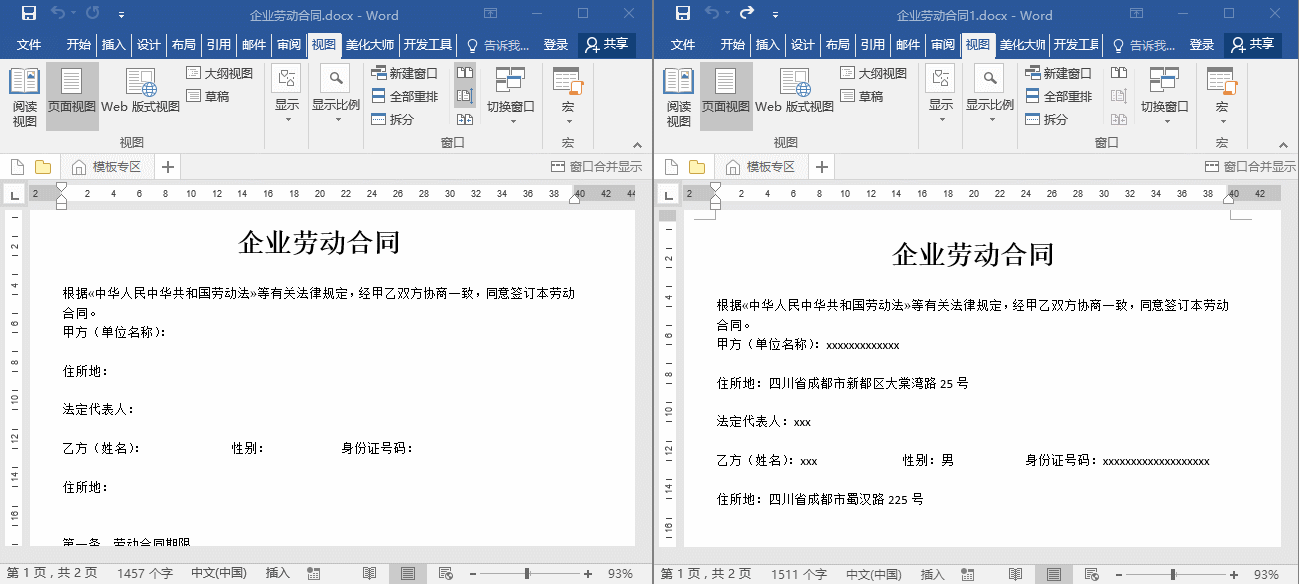
提示:以上方兩個合約文件為例,假設其中一份需要填寫,但很多地方卻不知如何填,這時就可以同時開著兩份文檔,參考另一邊文檔對照填寫了。
多重文件比較看
較對合約時,發現合約中多處細節做了修改。或與原文檔一一對比來找差異,無疑非常耗時,也比較麻煩。為了提高工作效率,如何快速找出對方對合約中哪些細節進行過修改?
很簡單,利用Word中的【審閱】-【比較】功能即可搞定。
點選【審閱】-【比較】-【比較】指令,在開啟的對話方塊中分別選擇原始文件和經過修改過的文檔,然後點選「確定」按鈕。點選【確定】後,Word即會自動檢索出兩份文件的差異,並建立新的文件顯示比較結果,如圖所示。
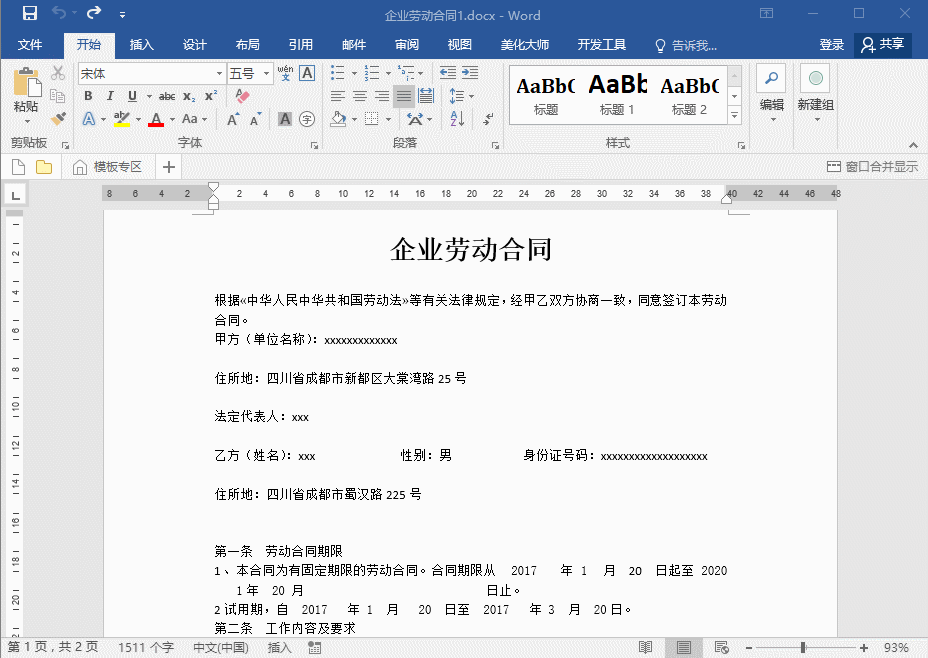
提示:比較結果文件主要分為四部分,分別為修訂窗格、比較的文件、來源文件和修訂的文檔,如圖所示:
其作用分別如下:
#修訂窗格:可以看見修改的類型、數量和修改的具體內容。
對比的文檔:綜合了來源文件和修訂的文檔的內容,並透過特殊的標記顯示出來。
原始文檔:修改先前的文檔內容。
已修訂的文件:修改之後的文件內容。
推薦教學:《Word教學》
以上是實用Word技巧分享:如何快速找出文件差異的詳細內容。更多資訊請關注PHP中文網其他相關文章!


